1、细心的朋友一定会注意到单元格左上角那个绿色的小三角,选中单元格会出现一个告警标志,点开告警标志,菜单里面提示:“以文本形式存储的数字”。

2、点下面的“转换为数字”......OK!这回相等了!

3、看似相同的两个手机号码,它们的存储方式不同,一个是文本一个是数字,计算机认为是两个完全不同的东西。刚才我们把A6单元格,就是文本存储的那个转换成数字就相等了。其实手机号码应该用文本方式存储才对。我们在手机号码前面加一个英文的单引号,A6和D4都加上,这样就都变成以文本方式存储了。

4、解释一下这个单引号:这个单引号只是通知Excel把单元格中的数字以文本方式存储,单引号并没有一起存储进去。我们用LEN函数测试一下单元格的字符位数,仍然是11位。如果前面加一个中文单引号(或其它符号),LEN函数显示12位。

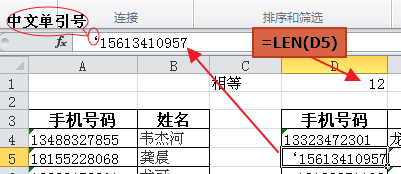
5、还有一个方法可以把墙绅褡孛数字转换成文本存储格式:通过右击单元格-->设置单元格格式,或功能区设置,瓴烊椹舟将单元格设置为文本格式,然后点一下编辑区再回车。这里需要注意:设置成文本格式只是设置了显示格式,并没有设置存储格式,只有当进入编辑状态时才会将存储格式转换为与显示格式一致。


6、接下来,我们需要把右面表格中其余的手机号码全憧钏荭拜部改成文本存储。可是如果数据量很大的话总不能一个一个地去点单元格吧!不要着急!还有一个批量转换的方法:选中单元格区域-->分列-幻腾寂埒->下一步点到第三步选“文本”-->完成。
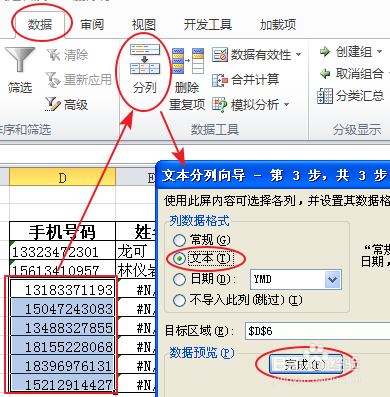

7、现在我们再回头看一下那个绿三角,那是一个错误告警提示,如果在告警菜单中选择忽略错误,或者关闭后台错误检测功能(见图示),绿三角就会消失,一般不建议这么做。

8、当然,我们还有其它方法去判断数字是否以文本方式存储。默认状态下,文本靠单元格左边对齐,数字靠单元格右边对齐。这个方法最直观,但局限较大,甚至不可靠,因为对齐方式以显示格式为准,而显示格式和存储格式不一定完全一致。

9、判断数字是否以文本方式存储最准确的方法是用函数判断:=ISNUMBER() 判断是否为数字=ISTEXT() 判断是否为文本函数的结果是逻辑型:TRUE(是)、FALSE(否)
